
अंतिम बार अद्यतन किया गया

नियर फील्ड कम्युनिकेशन आपके फोन को आस-पास के उपकरणों के साथ डेटा साझा करने की अनुमति देता है। यहाँ iPhone पर NFC का उपयोग करने का तरीका बताया गया है।
हम सभी इन दिनों चीजों को दूसरी चीजों पर टैप करने के आदी हो गए हैं। चाहे आप भुगतान डिवाइस पर अपना क्रेडिट कार्ड टैप कर रहे हों या किराए पर अपनी स्मार्टवॉच टैप कर रहे हों गेट जब आप सार्वजनिक परिवहन का उपयोग कर रहे होते हैं, तो हमारे जीवन में एक उपकरण को दूसरे के पास रखना शामिल होता है एक।
ये सभी उपकरण NFC तकनीक का उपयोग करते हैं, और यही तकनीक आपके iPhone में अंतर्निहित है। आप इसे केवल अपने दोपहर के भोजन के लिए भुगतान करने या बस में चढ़ने के लिए उपयोग कर सकते हैं। एनएफसी तकनीक संभावनाओं की एक पूरी दुनिया खोलती है।
यहां बताया गया है कि अपने iPhone पर NFC का उपयोग कैसे करें।
एनएफसी क्या है?
एनएफसी के लिए खड़ा है नजदीक फील्ड संचार. जैसा कि नाम से पता चलता है, यह एक ऐसी तकनीक है जो आपके फोन को अन्य एनएफसी-सक्षम उपकरणों या टैग के साथ संवाद करने की अनुमति देती है, जब वे निकट होते हैं। यदि आपने कभी अपने iPhone का उपयोग कार्ड रीडर पर टैप करके भुगतान करने के लिए किया है, तो आप पहले ही NFC का उपयोग कर चुके हैं।
हालाँकि, इस तकनीक के बहुत सारे अन्य अनुप्रयोग हैं। आप अपने घर के लिए एनएफसी टैग खरीद सकते हैं और अपने फोन पर क्रियाओं को ट्रिगर करने के लिए उनका उपयोग कर सकते हैं। उदाहरण के लिए, यदि आप अपने किसी संयंत्र में एनएफसी टैग जोड़ते हैं, तो आप प्रत्येक के पास अपना आईफोन ला सकते हैं जब आप इसे पानी देते हैं और एक विशिष्ट संख्या में इसे फिर से पानी देने के लिए आपको याद दिलाने के लिए एक स्वचालन को ट्रिगर करते हैं दिन।
व्यवसाय इस तकनीक का उपयोग आपके iPhone पर ऐप क्लिप को ट्रिगर करने के लिए भी कर सकते हैं। ये हल्के वजन वाले ऐप हैं जो आपके फोन पर इंस्टॉल नहीं होते हैं और आपको खाना ऑर्डर करने या स्कूटर किराए पर लेने जैसी चीजें करने की अनुमति देते हैं।
अपने iPhone पर NFC रीडिंग कैसे इनेबल करें
IPhone के अधिक हाल के मॉडल, जिसे बैकग्राउंड टैग रीडिंग कहा जाता है, का उपयोग करते हैं. इसका मतलब है कि जब तक आईफोन स्क्रीन चालू है, आपका एनएफसी टैग रीडर सक्रिय है और अगर आप अपने आईफोन को पास में रखते हैं तो एनएफसी टैग पढ़ सकते हैं।
iPhone के पुराने मॉडलों के लिए आपको NFC का उपयोग करने के लिए मैन्युअल रूप से NFC टैग रीडर चालू करने की आवश्यकता होती है।
पुराने iPhones पर NFC टैग रीडर चालू करने के लिए:
- यदि आपके पास iPhone 8 या iPhone 7 है, तो कंट्रोल सेंटर खोलने के लिए स्क्रीन के नीचे से ऊपर की ओर स्वाइप करें।
- यदि आपके पास iPhone X है, तो कंट्रोल सेंटर खोलने के लिए स्क्रीन के ऊपरी दाएं कोने से नीचे की ओर स्वाइप करें।
- थपथपाएं एनएफसी टैग रीडर एनएफसी चालू करने के लिए आइकन। अब आप अन्य उपकरणों या टैग के साथ इंटरैक्ट करने के लिए NFC का उपयोग कर सकते हैं।
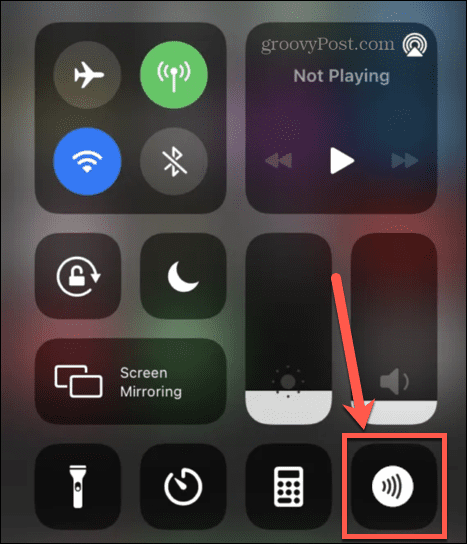
- यदि आप नहीं देखते हैं एनएफसी टैग रीडर iPhone 7, 8, या X पर नियंत्रण केंद्र में आइकन, आपको सेटिंग के माध्यम से इसे अपने नियंत्रण केंद्र में जोड़ना होगा।
- खोलें समायोजन अनुप्रयोग।
- नल नियंत्रण केंद्र.
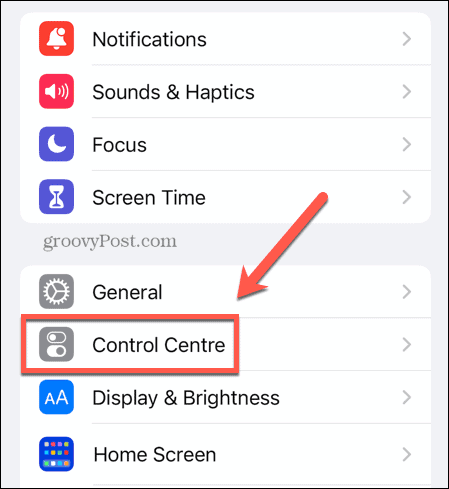
- नीचे स्क्रॉल करें अधिक नियंत्रण अनुभाग और टैप करें प्लस (+) आइकन के बगल में एनएफसी टैग रीडर.
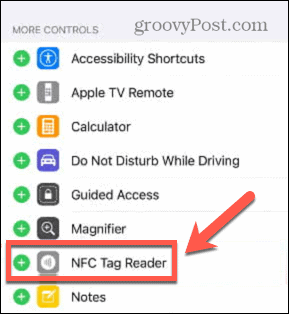
- उपरोक्त चरण 1-3 दोहराएं।
कौन से iPhones NFC रीडिंग की अनुमति देते हैं?
यदि आपके पास अपने iPhone में NFC टैग रीडर जोड़ने का विकल्प नहीं है, तो या तो आपका फ़ोन स्वचालित बैकग्राउंड टैग रीडिंग का उपयोग करता है, या आपका iPhone NFC क्षमताओं के लिए बहुत पुराना है। NFC को सपोर्ट करने वाले iPhones की पूरी सूची इस प्रकार है:
पृष्ठभूमि टैग पढ़ना:
- आईफोन 14, 14 प्लस, 14 प्रो और 14 प्रो मैक्स
- iPhone 13, 13 प्रो, 13 प्रो मैक्स और 13 मिनी
- आईफोन एसई (3तृतीय जनरल)
- iPhone 12, 12 प्रो, 12 प्रो मैक्स और 12 मिनी
- आईफोन एसई (3तृतीय सामान्य)
- आईफोन 11, 11 प्रो और 11 प्रो मैक्स
- आईफोन एसई (2रा सामान्य)
- आईफोन एक्सएस और एक्सएस मैक्स
- आईफोन एक्सआर
मैनुअल एनएफसी टैग रीडर:
- आईफोन एक्स
- आईफोन 8 और 8 प्लस
- आईफोन 7 और 7 प्लस
आईफोन पर एनएफसी का उपयोग कैसे करें
IPhone पर NFC का उपयोग करना अविश्वसनीय रूप से सरल है। आपको बस इतना करना है कि अपने आईफोन को एनएफसी डिवाइस या टैग के करीब लाएं।
IPhone पर NFC का उपयोग करने के लिए:
- यदि आप iPhone XR या बाद के संस्करण का उपयोग कर रहे हैं, तो स्क्रीन चालू करने के लिए बस अपने iPhone को चालू करें और बैकग्राउंड टैग रीडिंग सक्षम हो जाएगी।
- यदि आप iPhone 7, 8, या X का उपयोग कर रहे हैं, तो NFC टैग रीडर चालू करने के लिए उपरोक्त चरणों का पालन करें।
- अपने iPhone को NFC टैग या डिवाइस के करीब लाएँ। आपको अपनी स्क्रीन पर एक सूचना दिखाई देगी कि एक NFC आइटम का पता चला है।
- नोटिफिकेशन पर टैप करें।
ट्रिगर ऑटोमेशन के लिए iPhone पर NFC का उपयोग कैसे करें
अन्य उपकरणों से NFC डेटा तक पहुँचने के साथ-साथ, आप अपने स्वयं के NFC टैग भी खरीद सकते हैं और अपने स्वयं के ऑटोमेशन को ट्रिगर करने के लिए उनका उपयोग कर सकते हैं। जब आप बिस्तर पर जाते हैं तो अपनी लाइट बंद करने से लेकर ड्रायर चालू करने पर टाइमर शुरू करने तक आप इनका उपयोग कर सकते हैं।
NFC टैग द्वारा ट्रिगर किए गए ऑटोमेशन को सेट करने के लिए:
- खोलें शॉर्टकट अनुप्रयोग।
- थपथपाएं स्वचालन टैब।
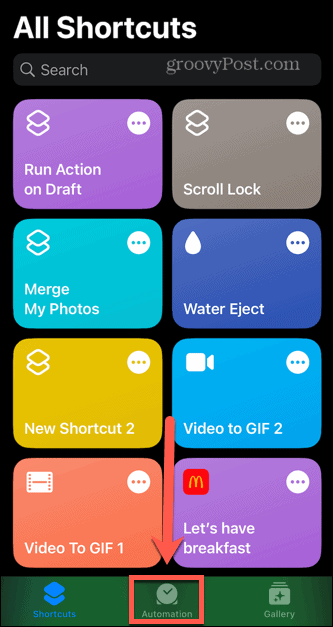
- थपथपाएं प्लस (+) एक नया स्वचालन बनाने के लिए आइकन।
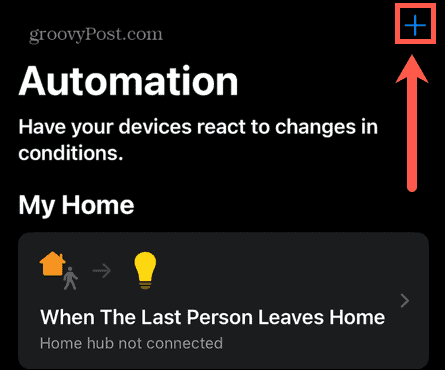
- चुनना व्यक्तिगत स्वचालन बनाएँ.
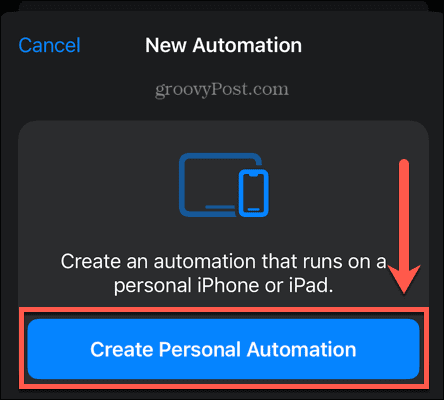
- नीचे स्क्रॉल करें और टैप करें एनएफसी स्वचालन ट्रिगर के रूप में।

- नल स्कैन.
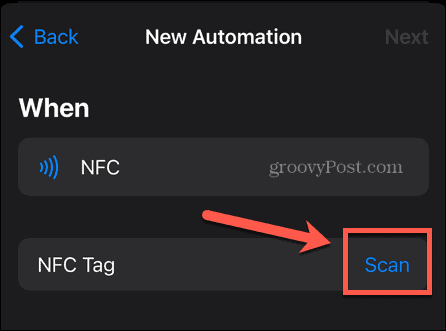
- जब आप देखते हैं स्कैन करने के लिए तैयार संदेश, अपने iPhone को NFC टैग के पास रखें जिसे आप अपने ट्रिगर के रूप में उपयोग करना चाहते हैं।
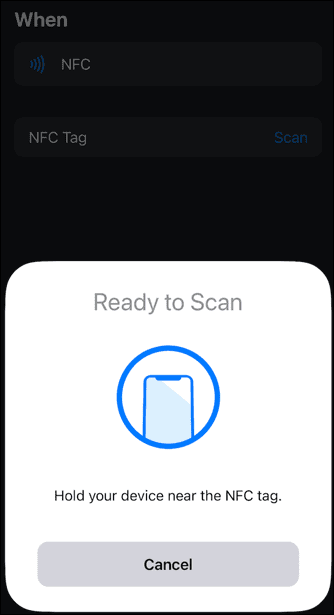
- एक बार जब टैग आपके ऑटोमेशन के लिए ट्रिगर के रूप में पंजीकृत हो जाता है, तो आप जो भी कार्य करना चाहते हैं, उसे करने के लिए बाकी ऑटोमेशन बनाएं।
IPhone पर NFC ऐप क्लिप्स का उपयोग कैसे करें
ऐप क्लिप हल्के ऐप हैं जो पूर्ण ऐप इंस्टॉल किए बिना आपके आईफोन पर चल सकते हैं। वे अक्सर व्यवसायों द्वारा उनकी सेवाओं का त्वरित उपयोग करने के लिए उपयोग किए जाते हैं, भले ही आपके iPhone पर उनका ऐप न हो।
IPhone पर NFC ऐप क्लिप्स का उपयोग करने के लिए:
- ऐप क्लिप लोगो के साथ एनएफसी टैग देखें।
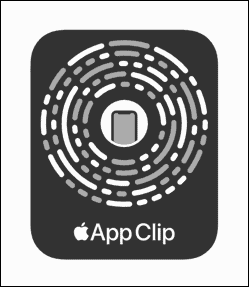
- IPhone XR या बाद के संस्करण के लिए, स्क्रीन चालू करने के लिए अपने iPhone को चालू करें।
- iPhone 7, 8, या X के लिए, NFC टैग रीडर को सक्षम करने के लिए उपरोक्त अनुभाग में दिए गए निर्देशों का पालन करें।
- अपने iPhone को ऐप क्लिप टैग के पास पकड़ें।
- जब आप अपने iPhone स्क्रीन पर एक सूचना देखते हैं, तो ऐप क्लिप खोलने के लिए इसे टैप करें।
- आवश्यकतानुसार ऐप क्लिप का उपयोग करें। आपको पूर्ण ऐप इंस्टॉल करने का विकल्प दिया जा सकता है।
अपने आईफोन के बारे में और जानें
IPhone पर NFC का उपयोग करने का तरीका जानना आपके स्मार्टफ़ोन के भीतर मौजूद कई शक्तिशाली सुविधाओं का अधिकतम लाभ उठाने का एक तरीका है। ऐसी बहुत सी अन्य बेहतरीन विशेषताएं हैं जिनका आप पूरा लाभ नहीं उठा रहे होंगे।
उदाहरण के लिए, क्या आप जानते हैं कि आप कर सकते हैं अपने iPhone पर iMessage गेम खेलें? या कि आप कर सकते हैं अपने iPhone लॉक स्क्रीन में विजेट जोड़ें अद्यतन जानकारी देखने के लिए तब भी जब आपका iPhone लॉक हो? यह भी संभव है अपने iPhone पर हैप्टिक फीडबैक सक्षम करें जब आप टाइप कर रहे हों तो आपको अधिक शारीरिक प्रतिक्रिया देने के लिए कीबोर्ड।
अपनी विंडोज 11 उत्पाद कुंजी कैसे खोजें
यदि आपको अपनी विंडोज 11 उत्पाद कुंजी को स्थानांतरित करने की आवश्यकता है या ओएस की क्लीन इंस्टाल करने के लिए बस इसकी आवश्यकता है,...
Google क्रोम कैश, कुकीज़ और ब्राउज़िंग इतिहास कैसे साफ़ करें
Chrome आपके ब्राउज़र के प्रदर्शन को ऑनलाइन अनुकूलित करने के लिए आपके ब्राउज़िंग इतिहास, कैश और कुकीज़ को संग्रहीत करने का उत्कृष्ट कार्य करता है। उसका तरीका है...
इन-स्टोर मूल्य मिलान: स्टोर में खरीदारी करते समय ऑनलाइन मूल्य कैसे प्राप्त करें
स्टोर में खरीदारी करने का मतलब यह नहीं है कि आपको अधिक कीमत चुकानी होगी। मूल्य-मिलान गारंटी के लिए धन्यवाद, आप खरीदारी करते समय ऑनलाइन छूट प्राप्त कर सकते हैं...

